Dynamisches DNS
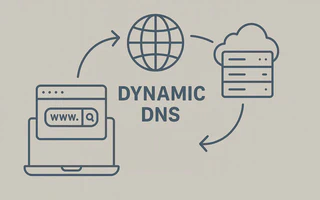
Ich muss oft remote auf meinen Rechner zugreifen, Dateien übertragen, Musik streamen oder Programme verwalten.
Dafür brauche ich die IP‑Adresse meines Rechners – die Provider (NET, Speedy) vergeben jedoch dynamische IPs.
Da sich die IP ständig ändert, ist die aktuelle Adresse schwer zu ermitteln – es sei denn, wir nutzen Dynamic DNS, das nahezu in Echtzeit eine bekannte Domain mit der IP meines Rechners verknüpft.
Unter diesem Link
findest du eine Liste von DynDNS‑Anbietern; bekannte kostenlose sind DynDNS, No-IP, CDmon,
FreeDNS. Hier verwende ich DynDNS für meinen Netgear 3500L.
Kostenlosen DynDNS‑Host anlegen
Auf dyndns.com Account erstellen und einloggen.
Unter
ServicesDynamic DNS Free→Create Free Hostname. Einen leicht merkbaren Hostnamen wählen (bei mirjbsilva.dyndns.org), das IP‑Feld mit deiner IP füllen (curl ifconfig.me) und Checkout bestätigen.Fertig! Dein Rechner ist nun unter dem Hostnamen erreichbar.
Router konfigurieren
Nun den Router so einrichten, dass der Dienst die aktuelle IP stets erhält.
Auf der Router‑Seite (http://10.0.0.1) auf
Dynamic DNS.Use a Dynamic DNS Serviceaktivieren.Felder mit deinen Account‑Daten ausfüllen:
Service Provider: www.DynDNS.org Hostname: jbsilva.dyndns.org (ohne http) User Name: dein_benutzer Password: dein_passwortAuf „Apply“ klicken und dann „Show status“ prüfen. Erscheint etwas wie:
<jbsilva.dyndns.org/201.43.81.111> updated successfully at 07:12PM,07/28/2011…ist alles korrekt.